性能监控工具nmon使用
nmon (Nigel’s Monitor)是由IBM 提供、免费监控 AIX 系统与 Linux 系统资源的工具。该工具可将服务器系统资源耗 用情况收集起来并输出一个特定的文件,并可利用 excel 分析工具(nmon analyser)进行数据的统计分析。
1.nmon安装
yum -y install nmon
二进制安装
wget http://sourceforge.net/projects/nmon/files/nmon16m_helpsystems.tar.gz cd nmon/ tar -zxvf nmon16m_helpsystems.tar.gz -解压 mv nmon_x86_64_centos7 nmon -重命名 chmod 777 nmon -给权限./nmon
官网下载地址
https://nmon.sourceforge.io/pmwiki.php?n=Site.Download
2.使用nmon操作
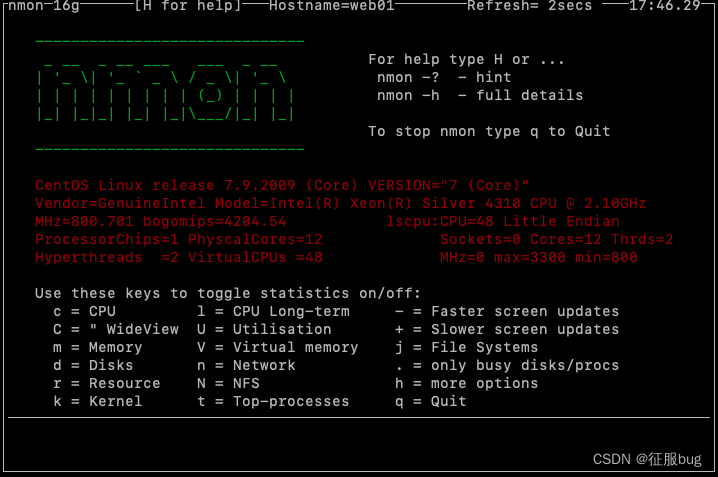
| 命令 | 备注 |
|---|---|
| q | 停止并退出 Nmon |
| h | 查看帮助 |
| c | 查看 CPU 统计数据 |
| C | 视图查看CPU占用率 |
| m | 查看内存统计数据 |
| d | 查看硬盘统计数据 |
| k | 查看内核统计数据 |
| n | 查看网络统计数据 |
| N | 查看 NFS 统计数据 |
| j | 查看文件系统统计数据 |
| t | 查看高耗进程 |
| V | 查看虚拟内存统计数据 |
| v | 详细模式 |
3.数据采集
采集
性能测试时,需要根据测试场景的执行情况,分析一段时间内系统资源的变化,这时需要nmon采集数据并保存下来,以下是常用的参数:
-f 参数: 生成文件,文件名=主机名+当前时间.nmon -T 参数: 显示资源占有率较高的进程 -s 参数: -s 10表示每隔10秒采集一次数据 -c 参数: -c 10表示总共采集十次数据 -m 参数: 指定文件保存目录
如每隔5秒采集一次,一共采集12次,就是1分钟的数据(生成的文件已标红):
./nmon -f -s 5 -c 12 -m /
数据采集完毕后,如需关闭nmon进程,需要获取nmon的pid(已标红)
ps -ef | grep nmon qgc 4455(pid) 4349(ppid) 0 23:40 pts/0 00:00:00 nmon qgc 4491 4429 0 23:40 pts/1 00:00:00 grep nmon 再安全杀掉该进程:kill -9 pid kill -9 4455 再次查询 ps -ef | grep nmon qgc 4493 4429 0 23:40 pts/1 00:00:00 grep nmon
4.nmon_analyser工具图形化展示信息
1、下载 下载链接: Download nmon_analyser_v66.zip (nmon for Linux)
注:国内可能无法下载,可能需要通过外网下载
2、使用 ①解压已下载的压缩包,并运行nmon analyser v66.xlsm
②将之前生成的 nmon 数据文件传到 Windows 机器上,用 Excel 打开分析工具
点击 Excel 文件中的 “Analyze nmon data” 按钮,选择 nmon 数据文件,这样就会生成一个分析后的结果文件: localhost_210922_1402.nmon.xlsx ,用 Excel 打开生成 的文件就可以看到结果了
5.查看信息参数解释
1.CPU
CPU:线程序列
Use:用户使用百分比
Sys:内核使用百分比
Wait:等待输入输出的CPU时间百分比
Idle:剩余百分比
2.Disk
Busy
Read:读每秒大小
Write:写每秒大小
3.Memory
Total:全部内存大小
Free:剩余大小
Free percent:剩余百分比
4.Network
packin:包进
packout:包出
insize:进流量
outsize:出流量
)



--- Epoll型服务器(1))






![[Python] 如何通过ctypes库来调用C++ 动态库 DLL?](http://pic.xiahunao.cn/[Python] 如何通过ctypes库来调用C++ 动态库 DLL?)





)

